Jak korzystać z trybów mieszania w Photoshopie
Adobe Photoshop tryby mieszania wpływają na interakcję kolorów dwóch lub większej liczby warstw. Za pomocą kilku kliknięć możesz tworzyć ciekawe i dynamiczne efekty. Różne rodzaje trybów mieszania i ich działanie niekoniecznie wynikają z ich nazw, ale każdy z nich ma określoną funkcję. Gdy nauczysz się różnic, w ciągu kilku sekund możesz uzyskać wiele fajnych stylizacji.
Oto, jak korzystać z trybów mieszania programu Photoshop, aby Twoje obrazy wyglądały niesamowicie, wraz z podsumowaniem ich działania.
Instrukcje zawarte w tym artykule dotyczą programu Photoshop CS5 i nowszych wersji.
Jak korzystać z trybów mieszania programu Photoshop
Photoshop zawiera 29 różnych opcji w sześciu grupach, które można znaleźć w oknie Warstwy. W zależności od używanego narzędzia możesz również zobaczyć menu rozwijane na pasku opcji u góry ekranu. Oto jak je zastosować i eksperymentować z nimi, aby uzyskać różnorodne efekty.
Zaimportuj obraz, który chcesz zmodyfikować do programu Photoshop.
-
Wybierz Nowa warstwa przycisk w Warstwy okno, aby utworzyć nową warstwę.

-
Aby użyć koloru do zmieszania z obrazem, wybierz Edytować > Napełnić.

Ewentualnie naciśnij Shift+F5 na klawiaturze.
-
Wybierz Kolor.

-
Wybierz kolor z Próbnika kolorów i wybierz ok.

-
Kliknij ok w Napełnić okno, aby sfinalizować wybór koloru.
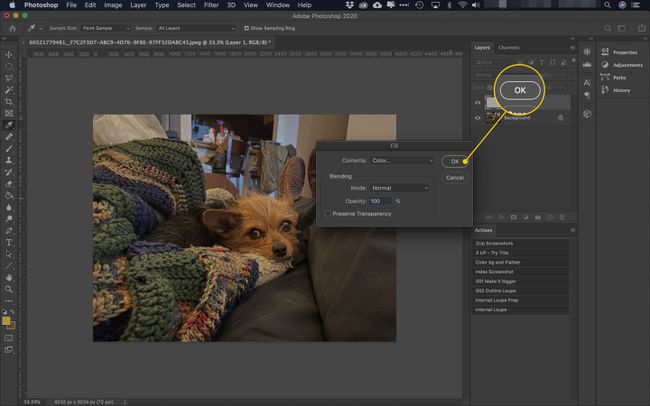
-
Teraz powinieneś widzieć tylko górną warstwę z wybranym kolorem.

-
Aby zastosować tryby mieszania, wybierz górną warstwę, a następnie kliknij menu rozwijalne w Warstwy okno, obok Nieprzezroczystość.

Domyślnie w menu trybu mieszania pojawi się Normalna.
-
Wybierz różne opcje z menu, aby zobaczyć, jak wpływają one na obraz znajdujący się pod spodem.

W Adobe CC 2019 i nowszych wersjach wystarczy najechać kursorem myszy na tryby, aby uzyskać podgląd wprowadzanych zmian. We wcześniejszych wersjach musisz wybrać tryb, aby zobaczyć, co robi.
Eksperymentuj z różnymi kolorami i trybami, aby uzyskać pożądane efekty. Możesz także wpłynąć na intensywność niektórych trybów, dostosowując krycie mieszanych warstw.
Jak korzystać z trybów mieszania programu Photoshop z narzędziami
Dzięki trybom mieszania programu Photoshop możesz zrobić więcej niż tylko nałożyć kolor na zdjęcie. Możesz użyć narzędzia selekcji aby zlokalizować efekt. Możesz także użyć różnych bloków koloru na jednej warstwie, aby stworzyć mieszankę.
Niektóre narzędzia, takie jak Pędzel, Wiadro z farbą i Kształt, mają dedykowane menu trybów mieszania, które zapewnia większą kontrolę. Znajduje się na pasku opcji obok Opacity. Wybierz tryb, który chcesz zastosować, a następnie użyj narzędzia normalnie, aby zobaczyć efekty.

Rodzaje trybów mieszania w Photoshopie
Zanim zaczniesz korzystać z trybów mieszania, możesz chcieć mieć podstawowe pojęcie o tym, co robią. Oto kilka terminów, które przydadzą się w zrozumieniu, co robi każdy blender:
- Kolor podstawowy: kolor, który jest już na warstwie.
- Mieszaj kolor: ten, który stosujesz, np. za pomocą narzędzia Pędzel.
- Kolor wyniku: końcowy wynik po zakończeniu pracy w trybie mieszania na bazie i mieszaniu kolorów.
Jako prosty przykład, jeśli masz filiżankę wody zawierającą niebieski barwnik spożywczy (kolor bazowy) i dodajesz kilka kropel żółtego barwnika spożywczego (koloru mieszanki), kolor wynikowy (po zmieszaniu ich ze sobą) to Zielony.
Jednak tryby mieszania programu Photoshop to coś więcej niż tylko mieszanie kolorów. Oto wszystkie tryby i ich działanie.
Nie wszystkie narzędzia mogą korzystać z tych samych opcji mieszania. To jest pełna lista wszystkich dostępnych opcji. W zależności od szybkości transmisji obrazu możesz również utracić dostęp do niektórych trybów mieszania. Tryby mieszania mogą również zachowywać się inaczej w zależności od tego, czy stosujesz je do warstw, czy do narzędzi.
Normalna
Grupa trybów mieszania Normal jest grupą domyślną. Kolor wynikowy zawsze będzie kolorem mieszanym, podstawowym lub obydwoma, niezmieszanymi.
- Normalna: Kolor wynikowy jest taki sam jak kolor domieszkowy. Tryb normalny jest domyślną opcją, która niczego nie zmienia; jeśli użyjesz zielonego z narzędziem Pędzel, piksele będą zielone.
- Rozpuścić: Photoshop losowo wybiera kolor każdego piksela na podstawie krycia warstwy. Na przykład, jeśli narysujesz pędzlem kolor żółty na niebieski z kryciem 50%, połowa pikseli będzie żółta, a połowa niebieska.
- Za: Twoje narzędzie będzie miało wpływ tylko na przezroczyste (tj. „puste”) piksele.
- Jasne: Twoje narzędzie sprawi, że modyfikowane piksele będą przezroczyste.
Zaciemniać
Grupa Darken zawsze skutkuje ciemniejszymi kolorami niż na początku. Zazwyczaj żaden z tych trybów mieszania nie wpływa na czerń w podstawowych lub mieszanych kolorach lub warstwach.
- Zaciemniać: Photoshop zastępuje wszystkie piksele w kolorze podstawowym ciemniejszymi pikselami w kolorze mieszanym. Rezultatem jest połączenie tych dwóch.
- Zwielokrotniać: Mnoży wartości RGB koloru bazowego i domieszkowego, a następnie dzieli przez 255, aby uzyskać kolor wynikowy. Na przykład czysta czerwień (RGB 255,0,0) i 50% szarość (RGB 128,128,128) dają ciemnoczerwony kolor o wartościach 128,0,0.
- Kolor palić: Photoshop zwiększa kontrast między kolorami podstawowymi i mieszanymi, aby przyciemnić bazę.
- Liniowe spalanie: Photoshop zmniejsza jasność, aby przyciemnić kolor bazowy.
- Ciemniejszy kolor: Photoshop wyświetla ciemniejszą wartość między kolorami podstawowymi i mieszanymi bez wyraźnego koloru wynikowego.
Rozjaśnić
Tryby w grupie Lighten są przeciwieństwem trybów w grupie Darken. Zwykle nie wpływają na biel w bazie ani na mieszanie kolorów lub warstw i zawsze tworzą jaśniejszą paletę.
- Rozjaśnić: Lighten jest przeciwieństwem Darken: Kolorem wynikowym jest jaśniejsza baza lub mieszanka.
- Ekran: Ekran jest przeciwieństwem Multiply. Zamiast znaleźć iloczyn kolorów bazowych i mieszanych, Screen mnoży ich odwrotności i dzieli przez 255. Kolor wyniku jest odwrotnością tej odpowiedzi. Tak więc korzystając z powyższego przykładu czerwonego i 50% szarości, Screen mnoży 0,255,255 przez 128,128,128 i dzieli przez 255, aby uzyskać wartość 0,128,128. Wynikowy kolor to odwrotność, światło odczytane o wartościach 255,128,128.
- Rozjaśnianie kolorów: Photoshop zmniejsza kontrast między kolorami podstawowymi i mieszanymi, aby rozjaśnić bazę. Color Dodge jest przeciwieństwem Color Burn.
- Unik liniowy (dodaj): Photoshop dodaje razem wartości kolorów podstawowych i mieszanych.
- Jaśniejszy kolor: Photoshop wyświetla jaśniejsze wartości między kolorami podstawowymi i mieszanymi bez wyraźnego koloru wynikowego. Lighter Color jest przeciwieństwem Darker Color.
Kontrast
Grupa Kontrast zmienia i poprawia wartości kontrastu między kolorami podstawowymi i mieszanymi, traktując kolor mieszany jako źródło światła. Procesy są zazwyczaj kombinacjami trybów mieszania Darken i Lighten. Te tryby mieszania usuwają obszary o 50% szarości.
- Narzuta: Photoshop stosuje ekran do jasnych obszarów koloru bazowego i mnoży ciemne części.
- Miękkie światło: Miękkie światło stosuje Rozjaśnianie, jeśli kolor domieszkowy jest jaśniejszy niż 50% szarości; stosuje Przyciemnij, jeśli kolor mieszania jest ciemniejszy.
- Ostre światło: Rezultatem będzie Screen dla jaśniejszej wartości koloru mieszanego i Multiply dla ciemniejszego.
- Wyraźne światło: Photoshop dostosowuje kontrast koloru bazowego (tj. Ściemnianie lub Rozjaśnianie koloru) w zależności od tego, czy kolor domieszkowy jest jaśniejszy czy ciemniejszy niż 50% szarości.
- Światło liniowe: Światło liniowe wykonuje liniowe wypalenie lub liniowe rozjaśnienie (dodaj) w zależności od tego, czy kolor domieszkowy jest jaśniejszy czy ciemniejszy niż 50% szarości.
- Światło szpilki: Jeśli kolor domieszkowy jest jaśniejszy niż 50% szarości, program Photoshop zastępuje ciemniejsze piksele. Ciemniejszy kolor domieszkowy powoduje, że Photoshop zastępuje jaśniejsze piksele.
- Ciężka mieszanka: Hard Mix to ekstremalny tryb mieszania, który dodaje wartości RGB kolorów podstawowych i mieszanych. Dla każdej wartości, jeśli suma wynosi 255 lub więcej, staje się 255. Sumy mniejsze niż 255 zaokrąglają się w dół do 0. Kolory wynikowe będą jednym z następujących: biały, czarny, czerwony, zielony, niebieski, żółty, magenta lub cyjan.
Porównawczy
Tryby mieszania w grupie Porównawcze skupiają się na różnicach między kolorami podstawowymi i mieszanymi.
- Różnica: Kolor wynikowy to różnica między wartościami koloru podstawowego i mieszanego. Zawsze odejmuje mniej jasny od jaśniejszego.
- Wykluczenie: Wykluczenie jest podobne do różnicy, ale kolory wynikowe mają mniejszy kontrast niż te, które tworzy tryb.
- Odejmować: Photoshop odejmuje kolor domieszkowy od koloru bazowego, przy czym wartości ujemne są zaokrąglane do zera.
- Dzielić: Photoshop dzieli kolor bazowy przez kolor domieszkowy.
Kolor
Tryby mieszania w grupie Kolor łączą różne właściwości kolorów bazowych i mieszanych (tj. barwę, nasycenie i jasność), tworząc kolory wynikowe.
- Odcień: Kolor wynikowy ma odcień koloru domieszkowego z jasnością i nasyceniem koloru bazowego.
- Nasycenie: Rezultat ma nasycenie koloru mieszania oraz jasność i odcień bazy.
- Kolor: Kolor wynikowy ma odcień i nasycenie koloru domieszkowego oraz jasność bazy.
- Jasność: Rezultat ma jasność koloru domieszkowego oraz odcień i nasycenie bazy.
Zastosowania w trybach mieszania programu Photoshop
Teraz, gdy wiesz, gdzie są tryby mieszania i co robią, oto kilka sugestii, jak z nich korzystać.
- Rozpuścić: Użyj z narzędziem Pędzel, aby uzyskać efekt kredowy na jednolitym tle.
- Ciężka mieszanka: Używany do tworzenia monochromatycznego stylu pop-art.
- Kontrast: Użyj trybów w grupie Kontrast, aby szybko poprawić prześwietlone lub niedoświetlone zdjęcia.
- Jasne: Użyj tego, aby łatwo tworzyć efekty szablonowe poprzez tworzenie przezroczystych kształtów.
- Ekran: Ten tryb mieszania jest dobry do łączenia obrazów lub dodawania tekstur. Na przykład możesz wyświetlić obraz mgły nad zdjęciem miasta, aby stworzyć inny nastrój.
